Kuinka varmuuskopioida tai siirtää tärkeitä tekstiviestitietoja Androidista tietokoneelle? Tekstiviestisi voi sisältää tekstiä, valokuvia, URL-osoitteita, videoita ja ääniviestejä. Viestejä on vaikea kopioida ja liittää asiakirjatiedostoon. Mitä sinun pitäisi tehdä, jos poistit vain vahingossa jotkut viestit?
Jotta voit kopioida alkuperäisen Android-tekstiviestin tietokoneelle, saatat tarvita jonkin erillisen sovelluksen näiden tiedostojen siirtämiseen tai varmuuskopiointiin. Artikkelissa on 3 erilaista lähestymistapaa tehtävän suorittamiseksi helposti. Opi vain yksityiskohtaisempia tietoja artikkelista nyt.
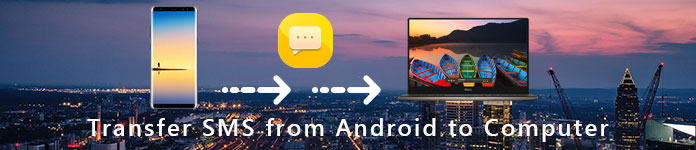
Onko sinun varmuuskopioida tekstiviestit vanhasta Android-puhelimesta tai synkronoida viestit Androidista tietokoneeseen, kolmannen osapuolen ohjelman avulla olisi oltava helpoin tapa. MobieSync on ammattimainen matkapuhelimen tiedonsiirto-ohjelmisto, joka voi siirtää erilaisia tiedostoja, kuten tekstiviestit, puhelimesta tietokoneeseen

Vaihe 1Asenna Aiseesoft MobieSync
Ilmainen Lataa ja asenna mobiili tiedonsiirto-ohjelmisto tietokoneellesi ja kytke Android-puhelimesi tietokoneeseen USB-kaapelilla. Käynnistä ohjelma tietokoneellasi. Se tunnistaa laitteen automaattisesti.

Vaihe 2Valitse siirrettävät tekstiviestitiedostot
Voit nähdä selkeästi kaikki tiedostokategoriat vasemmalla sivupalkilla. Klikkaus "viestit"ladata tekstiviesti. Jos viestit eivät näy, napsauta" Päivitä "ladataksesi uudelleen. Lataamisen jälkeen kaikki viestit näkyvät luettelossa, voit napsauttaa esikatselu viestit.
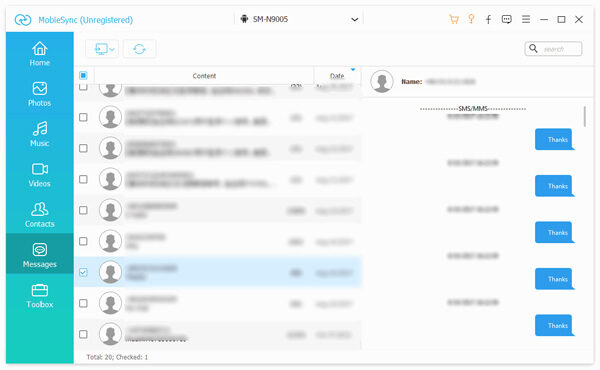
Vaihe 3Vie Android-tekstiviestit tietokoneeseen
Valitse vietävät viestit ja napsauta "Vie tietokoneeseen". Voit tallentaa tekstiviestit CSV-tiedostoihin, HTML-tiedostoihin tai TXT-tiedostoihin tarpeen mukaan. Valitse kohdekansio, ja tekstiviesti tallennetaan tietokoneellesi.
Tämän ammatillisen tekstiviestien siirto-ohjelmiston avulla se on helppo siirtää viestejä Android-laitteelta tietokoneelle yhdellä napsautuksella. Jos haluat etsiä nopeaa menetelmää, MobieSyncin tulisi olla ensimmäinen valinta.
Tietojen menetyksen tapauksessa voit varmuuskopioida SMS-tiedostosi Androidilla tietokoneelle säännöllisesti. Jos tekstiviestitiedostot poistetaan vahingossa, voit myös tarkistaa hakea poistetut tekstiviestit mistä tahansa Android-laitteesta.
Jos käytät Samsung-laitetta, sinulla on vielä yksi vaihtoehto tallentaa tekstiviestit tietokoneeseen. Esimerkiksi Samsung Kies on oletusratkaisu Samsung Galaxylle tiedostojen hallintaa ja varmuuskopioiden tekemistä varten. Voit myös siirtää kuvia Samsungista tietokoneeseen ohjelman kanssa. Opi vain tarkempia tietoja alla esitetyllä tavalla.
Vaihe 1Lataa ja suorita Kies ja liitä sitten puhelin USB-kaapelilla tietokoneeseen. Samsung-puhelimesi havaitseminen voi kestää hetken. Jos näyttöön tulee viesti, joka muistuttaa sinua päivittämään laiteohjelmiston, valitse "Peruuta".
Vaihe 2Valitse puhelimesi nimi aivan vasemmalta puolelta ja siirry sitten kohtaan "Varmuuskopioi/Palauta" > "Tietojen varmuuskopiointi".
Vaihe 3Etsi "Henkilökohtaiset tiedot" -osio oikeasta paneelista, vieritä alas löytääksesi ja valitsemalla "viesti"-vaihtoehdon varmuuskopioidaksesi ja siirtääksesi tekstiviestit Androidista tietokoneeseen.
Vaihe 4Varmista, että olet valinnut kaikki haluamasi tietotyypit, ennen kuin napsautat "Varmuuskopioi" -painiketta oikeassa yläkulmassa. Pidä puhelin kytkettynä tietokoneeseen, kunnes prosessi on valmis.
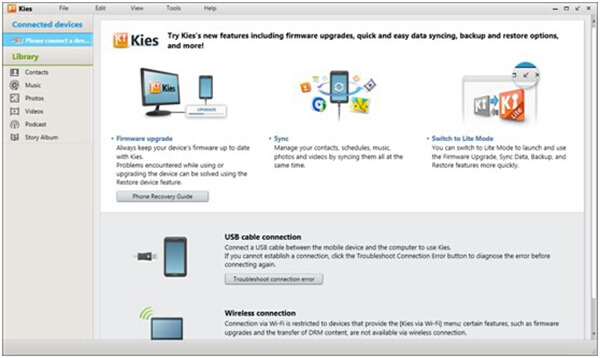
Huomautus: Samsung Kies tukee puhelimia, älypuhelimia ja tabletteja ennen Galaxy Note III, mukaan lukien Galaxy S4. Jos käytät Galaxy Note 9 -sovellusta, sinun on käytettävä Smart Switch -sovellusta varmuuskopioidaksesi viestit Android-tietokoneelle. Lisäksi Kies PC: lle ja Kies for Mac ovat saatavana ilmaiseksi Samsungin virallisella verkkosivustolla.
Onko olemassa tapa tallentaa Android-tekstiviestit suoraan tietokoneelle? Jos et halua varmuuskopioida viestejä USB-kaapelilla, voit ladata sen sijaan ammatillisia tekstiviestien varmuuskopiointiohjelmia. SMS-varmuuskopiointi ja palautus saattaa olla hieno vaihtoehto, jonka voit ottaa huomioon.
Vaihe 1Hae tekstiviestien varmuuskopiointia ja palauttamista Play Kaupasta ja asenna ohjelma Android-puhelimeesi. Sen avulla voit tallentaa tekstiviestejä sisäisestä muistista SD-kortille ilman USB-kaapelia tai tietokonetta.
Vaihe 2Aseta SD-kortti korttipaikkaan ja käynnistä sovellus sovelluslokerosta. Napauta sitten "Varmuuskopioi" -painiketta aloittaaksesi tekstiviestien tallentamisen.
Vaihe 3Kirjoita varmuuskopion nimi ja sinulle annetaan useita mukautettuja vaihtoehtoja.
Vaihe 4Tämän jälkeen kosketa "OK" -painiketta aloittaaksesi Android SMS -viestien tallentamisen SD-kortille.
Vaihe 5Kun se on valmis, poista SD-kortti puhelimesta ja aseta se tietokoneeseen. Sitten voit varmuuskopioida Android SMS -sovelluksen tietokoneelle.
Huomautus: Sovelluksen avulla voit varmuuskopioida kaikki keskustelut tai valitut keskustelut. Lisäksi se on MMS: n käytettävissä, mutta sinun on valittava ruutu, kun sinun on siirrettävä tiedostoja.
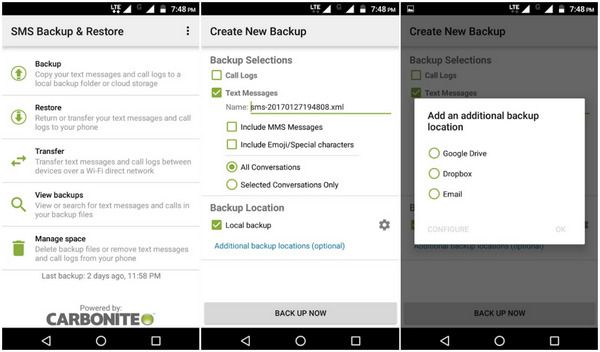
Yhteenveto
Artikkeli tarjoaa erilaisia tilanteita tekstiviestien siirtämiseksi tai varmuuskopioimiseksi Androidista tietokoneeseen. Ollakseni rehellinen, Samsung Kies on yksinkertainen työkalu varmuuskopioimaan erilaisia tiedostoja vanhasta Samsung-puhelimesta tietokoneeseen. Se ei kuitenkaan tue muiden valmistajien älypuhelimia. Tekstiviestien tallentamiseksi SD-kortille Android-sovellukset ovat hyvä valinta, kuten tekstiviestien varmuuskopiointi ja palautus. Jos etsit monipuolista työkalupakettia, suositeltavin on olla MobieSync, jonka avulla voit siirtää ja varmuuskopioida viestejä Android-puhelimesta tietokoneeseen yhdellä napsautuksella. Jos sinulla on kysyttävää tekstiviestien synkronoimisesta Androidista PC: hen, voit jakaa tarkempia tietoja kommenteissa.